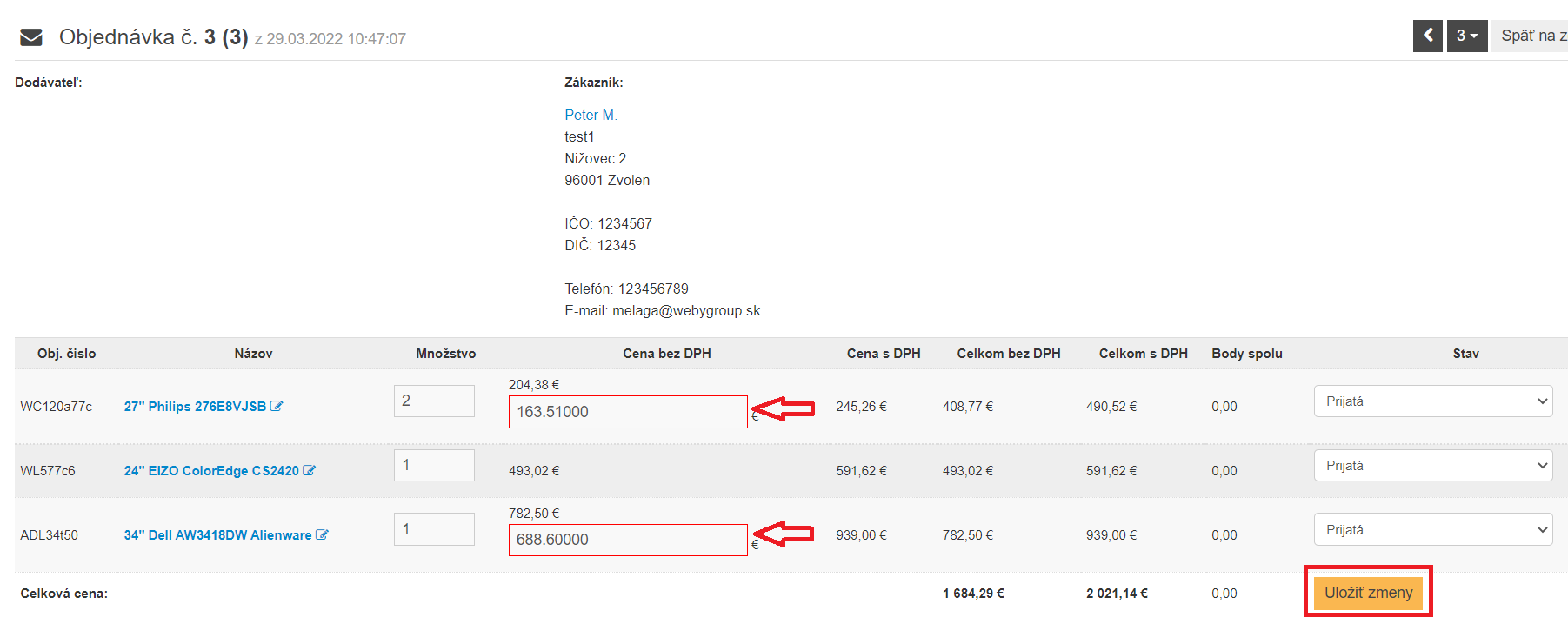- Úvod >
- Práca s E-shopom >
- Nastavenia >
- Nastavenia e-shopu >
- Veľkoobchod B2B >
- Obchodníci /Dealeri >
- Objednávky obchodníka
Objednávky obchodníka
Obchodník /dealer realizuje objednávky pre svojich pridelených zákazníkov cez svoj Admin. Postup prihlásenia dealera
Každému obchodníkovi hlavný administrátor eshopu prideleľuje percentuálnu zľavu, ktorú obchodník môže poskytovať svojim zákazníkom. Pre každú objednávku vie obchodník zákazníkovi potom dať zľavu do výšky svojej pridelenej zľavy.
Ak by obchodník chcel dať zákazníkovi vyššiu zľavu, ako má pridelenú - môže, ale výšku zľavy v objednávke musí schváliť hlavný administrátor eshopu.
1. Vytvorenie objednávok pre konkrétneho zákazníka prostredníctvom Obchodníka
Obchodník sa prihlási do svojho adminu - postup prihlásenia dealera
V časti Zákazníci vyhľadá zákazníka - kliknutím na ikonku "oka" sa dostane do nákupného centra zvoleného zákazníka
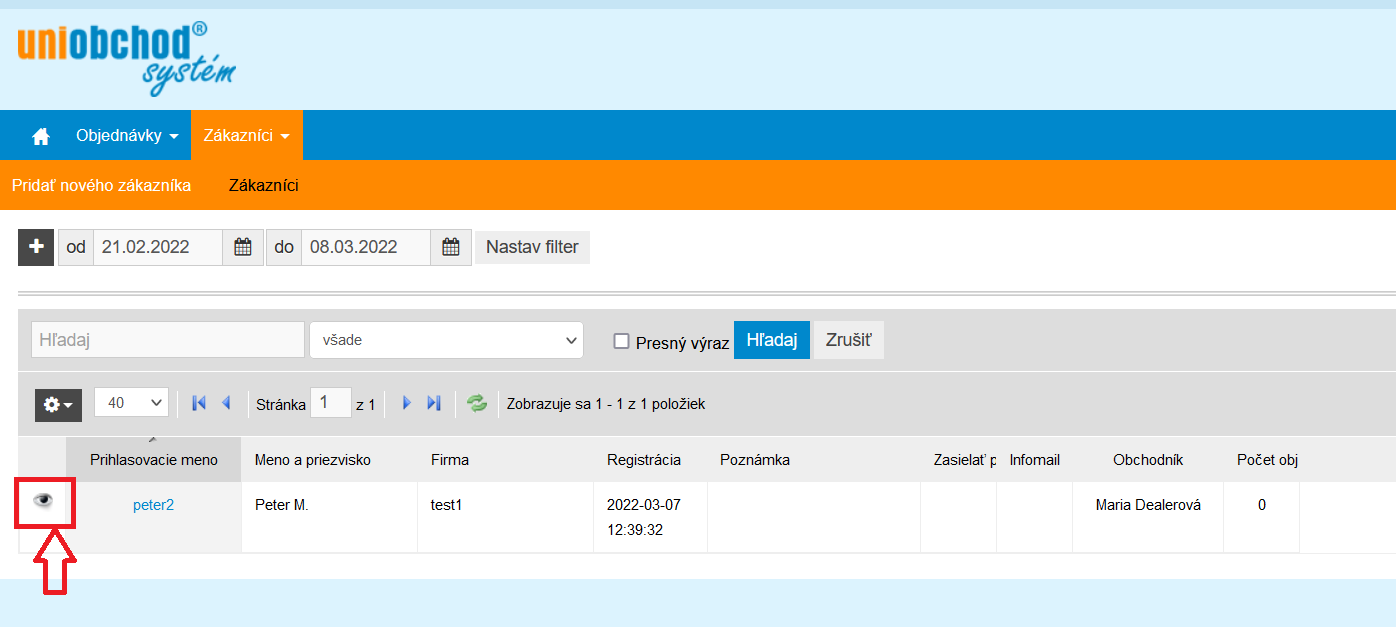
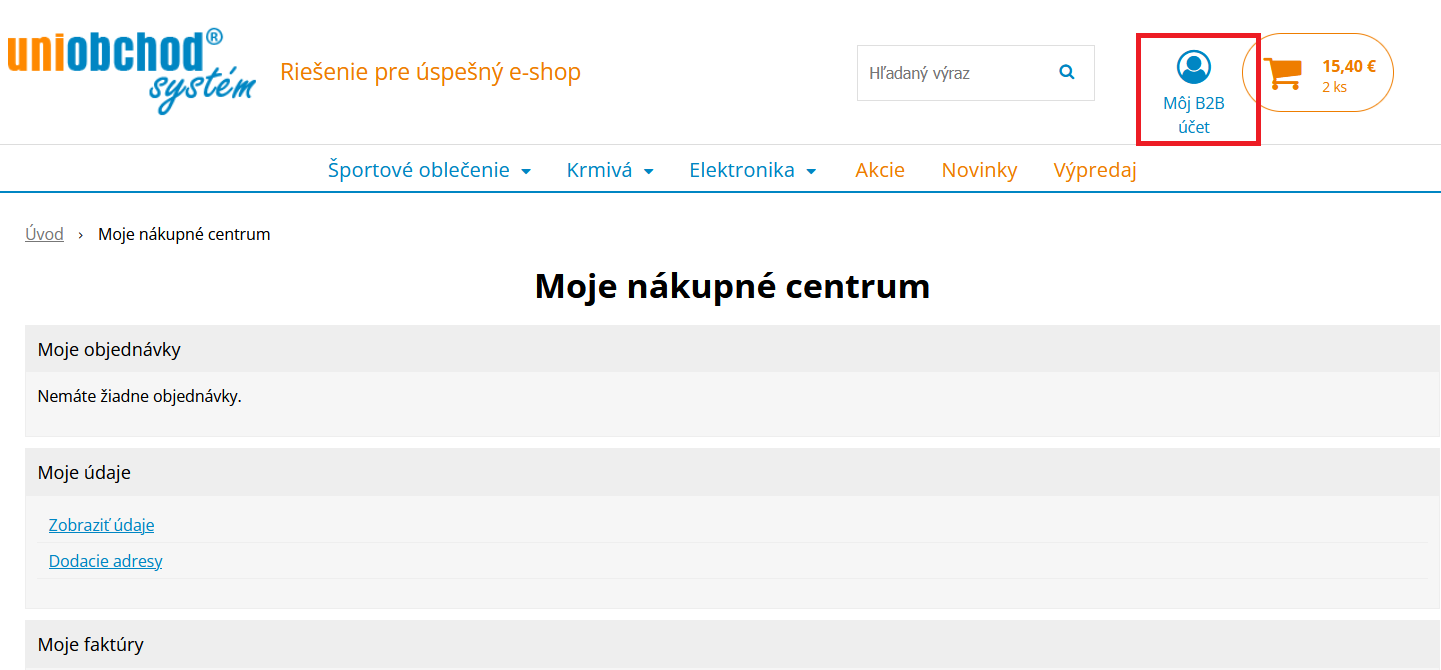
2. Cez nákupné centrum Obchodník nakupuje pre svojho zákazníka.
V nákupnom košíku obchodník upravuje ceny pre svojich zákazníkov. Môžu nastať prípady:
A. Obchodník dá zákazníkovi zľavu do výšky svojej dostupnej zľavy - do kolónky napíše 8% a dá prepočítať cenu
Príklad: pri 1.produkte má obchodník povolenú zľavu do výšky 10%. a zákazníkovi dal zľavu 8%
B.Obchodník sa dohodol so zákazníkom na pevnej cene za 1 ks produktu - do kolónky s cenou napísal 400 Eur a dá prepočítať cenu
Príklad: pri 2.produkte obchodník dohodol cenu so zákazníkom 400 Eur, čo je viac ako jeho povolená zľava 10%.
Túto cenu musí schváliť administrátor eshopu v hlavnom admine. Až po schválení bude objednávka vybavená a expedovaná.
C. Obchodník sa dohodol so zákazníkom na vyššej % zľave, ako má povolenú - do kolónky napísal 15% a dá prepočítať cenu
Príklad: pri 3.produkte obchodník dohodol so zákazníkom zľavu z ceny 15%, čo je viac ako jeho povolená zľavu 10%.
Túto zľavu musí schváliť administrátor eshopu v hlavnom admine. Až po schválení bude objednávka vybavená a expedovaná.
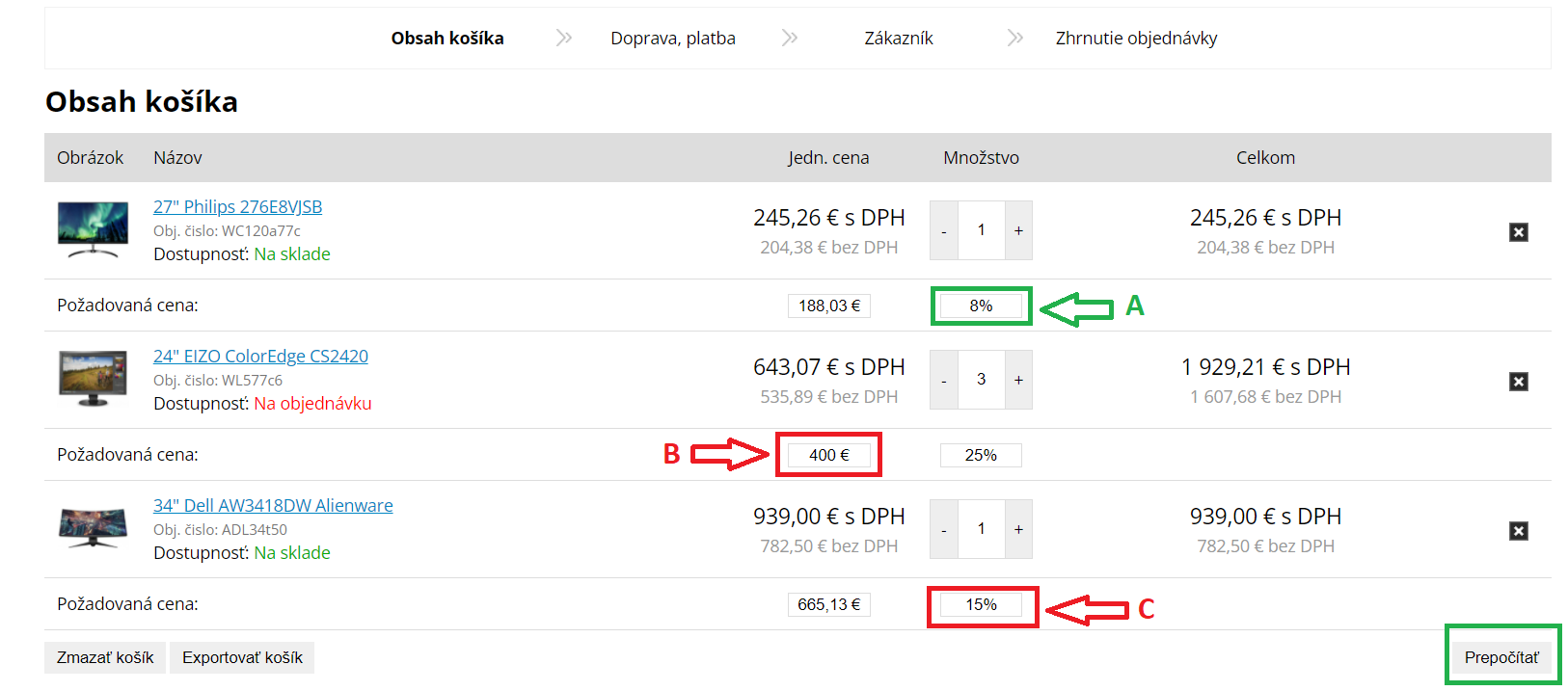
V zhrnutí objednávky je uvedený kontakt na obchodníka, aj navrhované zľavy z ceny produktov.
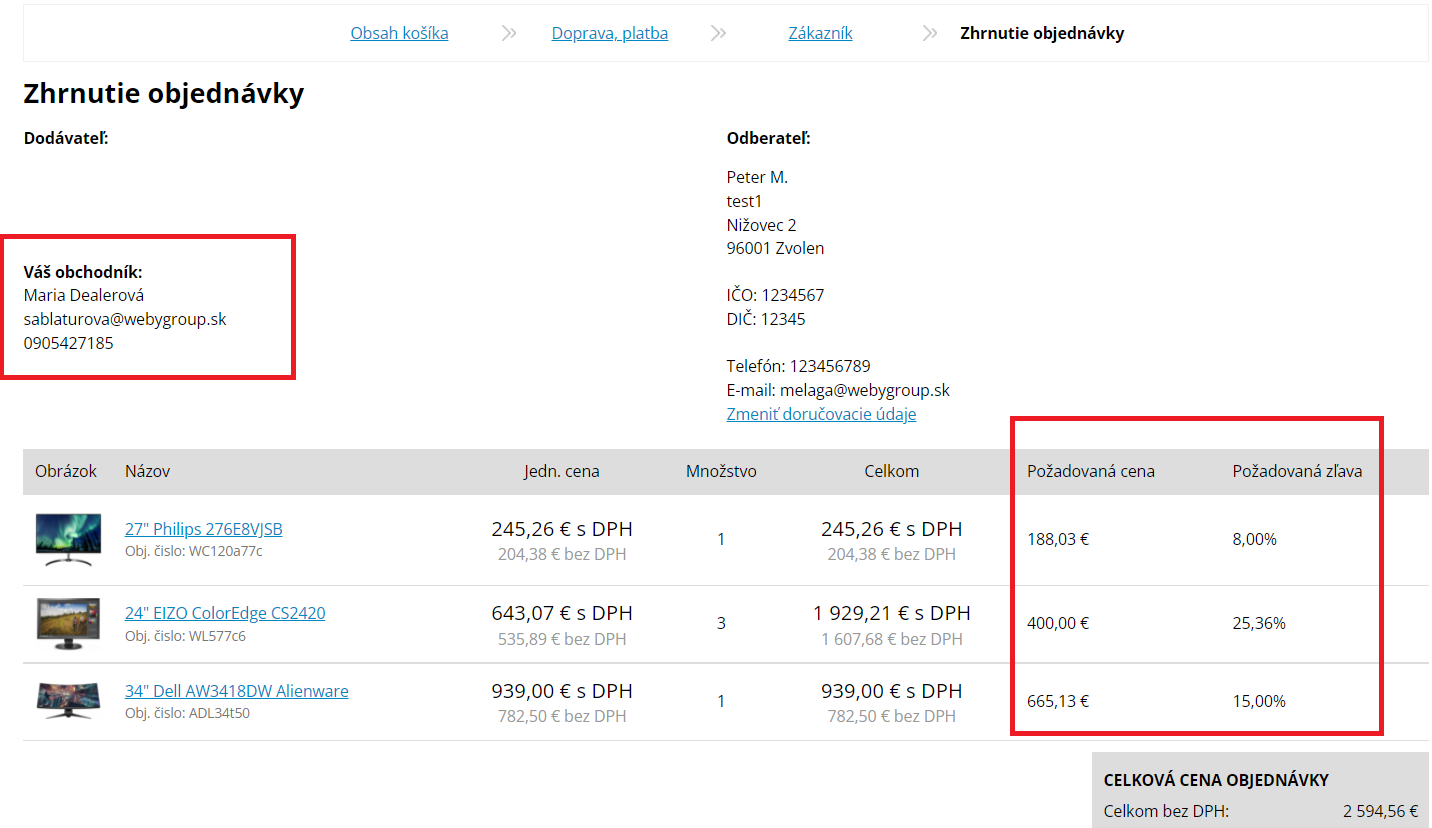
3. Práca v časti Objednávky
Obchodník vidí svoje objednávky v časi Objednávky
Červeným sú označené objednávky obsahujúce vyššiu zľavu ako bola obchodníkovi povolená a zatiaľ hlavný administrátor vyššiu zľavu neakceptoval.
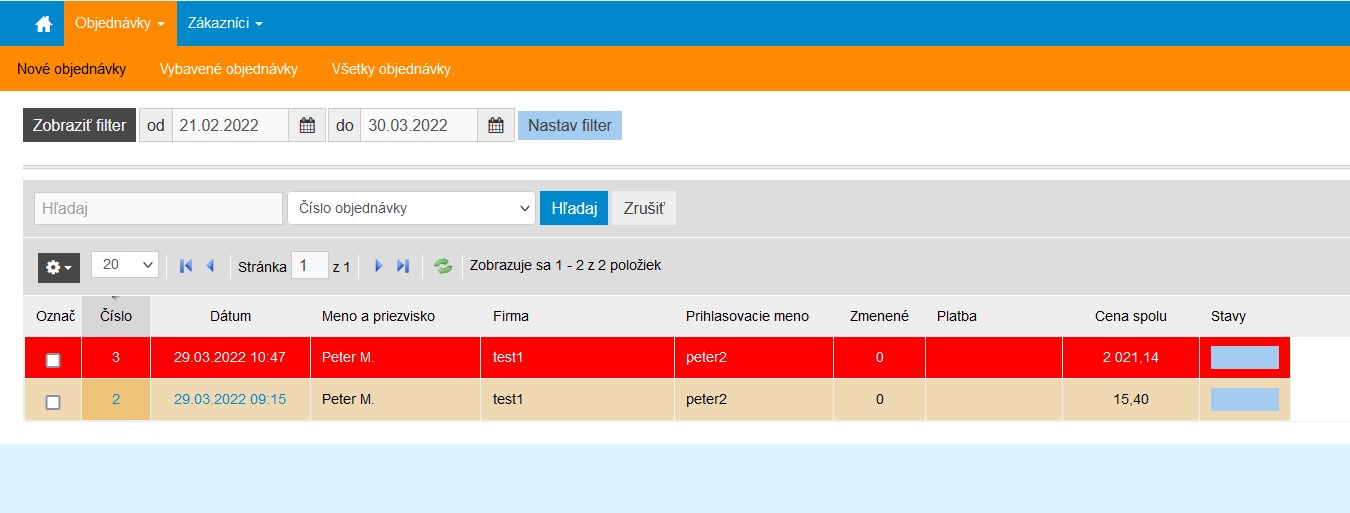
4. Schvaľovanie objednávky s vyššou zľavou ako je povolená - vykonáva hlavný administrátor eshopu
Hlavný administrátor vidí obchodníkove objednávy v časti Objednávky
Červeným sú označené objednávky obsahujúce vyššiu zľavu ako bola obchodníkovi povolená
V červeným orámovaných poliach sú uvedené navrhnuté ceny od obchodníka. Administrátor ich akceptuje klikom na položku uložiť zmeny.
Alebo môže priamo zmeniť cenu.